
V tomto tutoriálu vám ukážeme, jak nainstalovat Microweber CMS na Ubuntu 20.04 LTS. Pro ty z vás, kteří to nevěděli, Microweber je bezplatný a open source redakční systém typu drag and drop a tvůrce webových stránek napsaný v programovacím jazyce PHP a rozhraní Laravel. Technologie přetahování a funkce psaní a úprav textu v reálném čase společnosti Microweber poskytují rychlý a snadný způsob, jak vytvořit obsah a pomoci proměnit váš web v bohaté prostředí pro můžete vyjádřit své myšlenky. Dodává se také s vestavěnými funkcemi obchodu, které vám umožní vytvořit web elektronického obchodu, ze kterého můžete prodávat své produkty na internetu.
Tento článek předpokládá, že máte alespoň základní znalosti Linuxu, víte, jak používat shell, a co je nejdůležitější, hostujete svůj web na vlastním VPS. Instalace je poměrně jednoduchá a předpokládá, že běží v účtu root, pokud ne, možná budete muset přidat 'sudo ‘ k příkazům pro získání oprávnění root. Ukážu vám krok za krokem instalaci Microweber CMS na Ubuntu 20.04 (Focal Fossa). Můžete postupovat podle stejných pokynů pro Ubuntu 18.04, 16.04 a jakoukoli jinou distribuci založenou na Debianu, jako je Linux Mint.
Předpoklady
- Server s jedním z následujících operačních systémů:Ubuntu 20.04, 18.04, 16.04 a jakoukoli jinou distribucí založenou na Debianu, jako je Linux Mint.
- Abyste předešli případným problémům, doporučujeme použít novou instalaci operačního systému.
- Přístup SSH k serveru (nebo stačí otevřít Terminál, pokud jste na počítači).
non-root sudo usernebo přístup kroot user. Doporučujeme jednat jakonon-root sudo user, protože však můžete poškodit svůj systém, pokud nebudete při jednání jako root opatrní.
Nainstalujte Microweber CMS na Ubuntu 20.04 LTS Focal Fossa
Krok 1. Nejprve se ujistěte, že všechny vaše systémové balíčky jsou aktuální spuštěním následujícího apt příkazy v terminálu.
sudo apt update sudo apt upgrade
Krok 2. Instalace sady LAMP.
Je vyžadován server Ubuntu 20.04 LAMP. Pokud nemáte nainstalovanou LAMP, můžete postupovat podle našeho průvodce zde.
Krok 3. Instalace Microweber CMS na Ubuntu 20.04.
Nyní stahujeme nejnovější verzi Microweber z jejich oficiální stránky:
sudo mkdir /var/www/html/microweber wget https://microweber.com/download.php -O microweber-latest.zip sudo unzip microweber-latest.zip -d /var/www/html/microweber
Budeme muset změnit oprávnění některých složek:
sudo chown -R www-data:www-data /var/www/html/microweber/ sudo chmod -R 755 /var/www/html/microweber/
Krok 4. Konfigurace MariaDB pro Microweber CMS.
Ve výchozím nastavení není MariaDB tvrzená. MariaDB můžete zabezpečit pomocí mysql_secure_installation skript. měli byste si pozorně přečíst a níže každý krok, který nastaví heslo root, odstraní anonymní uživatele, zakáže vzdálené přihlášení root a odstraní testovací databázi a přístup k zabezpečené MariaDB:
mysql_secure_installation
Nakonfigurujte to takto:
- Set root password? [Y/n] y - Remove anonymous users? [Y/n] y - Disallow root login remotely? [Y/n] y - Remove test database and access to it? [Y/n] y - Reload privilege tables now? [Y/n] y
Dále se budeme muset přihlásit do konzole MariaDB a vytvořit databázi pro Microweber CMS. Spusťte následující příkaz:
mysql -u root -p
Toto vás vyzve k zadání hesla, takže zadejte své root heslo MariaDB a stiskněte Enter. Jakmile se přihlásíte ke svému databázovému serveru, musíte vytvořit databázi pro Instalace Microweber CMS:
MariaDB [(none)]> CREATE DATABASE microweberdb; MariaDB [(none)]> CREATE USER 'microweber'@'localhost' IDENTIFIED BY 'your-strong-password'; MariaDB [(none)]> GRANT ALL ON microweberdb.* TO 'microweber'@'localhost' IDENTIFIED BY 'your-strong-password' WITH GRANT OPTION; MariaDB [(none)]> FLUSH PRIVILEGES; MariaDB [(none)]> EXIT;
Krok 5. Konfigurace Apache pro Microweber.
Nyní vytváříme nového virtuálního hostitele pro Apache, abychom mohli web správně spravovat:
sudo nano /etc/apache2/sites-available/microweber.conf
Přidejte následující řádek:
<VirtualHost *:80>
ServerName your-domain.com
DocumentRoot /var/www/html/microweber/
<Directory />
Options FollowSymLinks
AllowOverride All
</Directory>
<Directory /var/www/html/microweber/>
Options FollowSymLinks MultiViews
AllowOverride All
Order allow,deny
allow from all
</Directory>
ErrorLog ${APACHE_LOG_DIR}/microweber_error.log
CustomLog ${APACHE_LOG_DIR}/microweber_access.log combined
</VirtualHost> Nyní můžeme restartovat webový server Apache, aby se změny provedly:
sudo a2enmod rewrite sudo a2ensite microweber.conf sudo systemctl restart apache2
Krok 6. Nastavte HTTPS.
Měli bychom povolit zabezpečené připojení HTTPS na Microweber. Můžeme získat bezplatný certifikát TLS od Let’s Encrypt. Nainstalovat klienta Let’s Encrypt (certbot ) z úložiště Ubuntu 20.04:
sudo apt install certbot python3-certbot-apache
Dále spusťte následující příkaz k získání bezplatného certifikátu TLS pomocí pluginu Apache:
sudo certbot --apache --agree-tos --redirect --staple-ocsp --email [email protected] -d your-domain.com
Pokud je test úspěšný, znovu načtěte Apache, aby se změna projevila:
sudo apache2ctl -t sudo systemctl reload apache2
Krok 7. Přístup k webovému rozhraní Microweber.
Po úspěšné instalaci nyní otevřete svůj oblíbený prohlížeč a přejděte na https://your-domain.com/ nebo https://server-ip-address/ a dokončete požadované kroky k dokončení instalace.
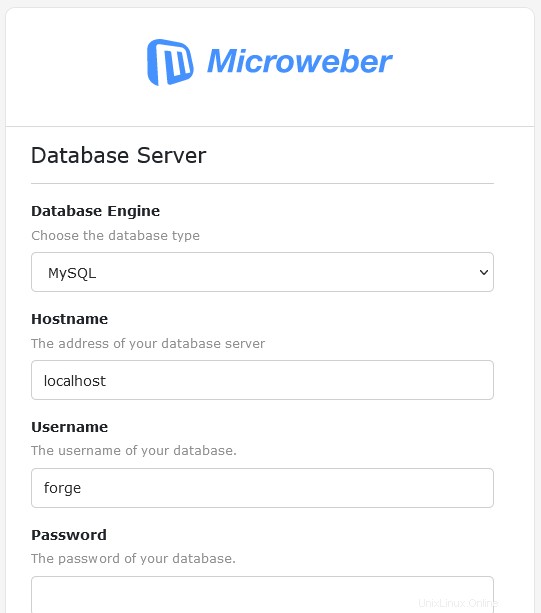
Blahopřejeme! Úspěšně jste nainstalovali Microweber. Děkujeme, že jste použili tento návod k instalaci Microweber CMS na Ubuntu 20.04 LTS Focal Fossa systému. Pro další pomoc nebo užitečné informace doporučujeme navštívit oficiální web Microweber .